
Skanowanie sieciowe jest jedną z usług, których zarządzanie rzadko jest scentralizowane, nawet w dużych firmach. Windows Server 2008 R2 i nowsze wersje wprowadzają oddzielną rolę dla rozproszonego skanowania sieci (Serwer skanowania rozproszonego - DSM), co upraszcza przepływ pracy i przetwarzanie zeskanowanych dokumentów w domenie Active Directory. W tym artykule przyjrzymy się, jak skonfigurować rozproszoną usługę skanowania sieci w systemie Windows Server 2012 R2.
Serwer skanowania rozproszonego Serwer skanowania rozproszonego to oddzielna usługa roli Usługi drukowania i zarządzania dokumentami, która pozwala odbierać zeskanowane dokumenty ze skanerów sieciowych i, zgodnie z zasadami, zapisywać je w określonych folderach sieciowych na serwerach plików, witrynach SharePoint lub przesyłać je do określonych odbiorców za pośrednictwem SMTP.
Rozproszona usługa skanowania sieciowego pozwala zorganizować pojedynczy punkt kontroli dla skanerów sieciowych z obsługą Wsd - Usługi sieciowe na urządzeniach (TCP / IP i lokalne skanery USB nie są obsługiwane jako urządzenia skanujące). Skanery sieciowe z włączonym WSD są zwykle dużymi urządzeniami na poziomie przedsiębiorstwa..
Aby zainstalować usługę skanowania sieciowego, musisz wybrać rolę Usługi drukowania i drukowania dokumentów. Wewnątrz wybierz usługi Serwer wydruku i Serwer skanowania rozproszonego.

Możesz także zainstalować tę rolę za pomocą polecenia PowerShell:
Install-WindowsFeature -Name Print-Scan-Server -IncludeAllSubFeature
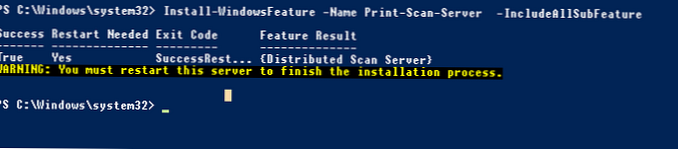
Jak widać, wymagane jest ponowne uruchomienie serwera.
Po zainstalowaniu komponentu w systemie pojawi się nowa usługa skanowania - usługa serwera skanów rozproszonych (ScanServer): C: \ Windows \ System32 \ svchost.exe -k WSDScanServer .
Do zarządzania usługą serwera skanów rozproszonych używana jest osobna przystawka - Zarządzanie skanowaniem (Zarządzanie skanowaniem - ScanManagement.msc), która pozwala zarządzać skanerami sieciowymi, ustawieniami skanowania i zadaniami.

Uruchom przystawkę Zarządzanie skanowaniem. Jak widać, zawiera trzy sekcje:
- Zarządzane skanery - skanery;
- Procesy skanowania - procesy dla zadań skanowania po przetworzeniu;
- Serwery skanowania - serwery skanowania DSM.
Przede wszystkim musisz skonfigurować serwer skanowania. Aby to zrobić, kliknij prawym przyciskiem myszy sekcję Serwery skanowania i wybierz Skonfiguruj lokalny serwer skanowania.
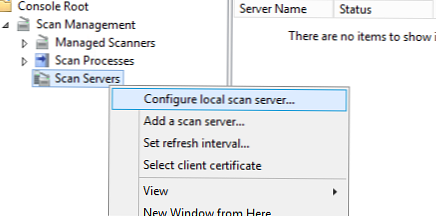
W kreatorze instalacji określ konto, na którym zostanie uruchomiony serwer skanowania (to konto służy do uzyskiwania dostępu do folderów lokalnych i folderów sieciowych na innych serwerach). Domyślnie używane jest konto LocalSystem, ale dla wygodnej kontroli dostępu w domenie AD lepiej jest utworzyć osobne konto usługi i określić je.
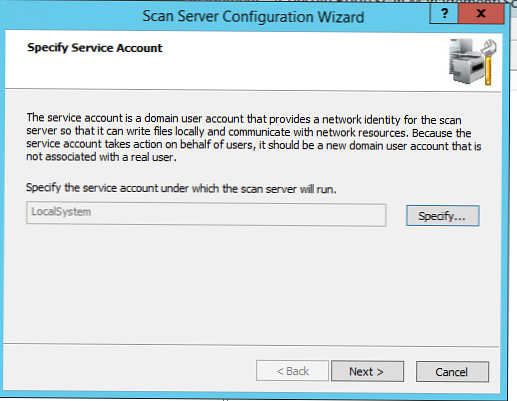
Następnie musisz określić lokalizację i maksymalny rozmiar tymczasowych folderów użytkownika dla skanowanych dokumentów.
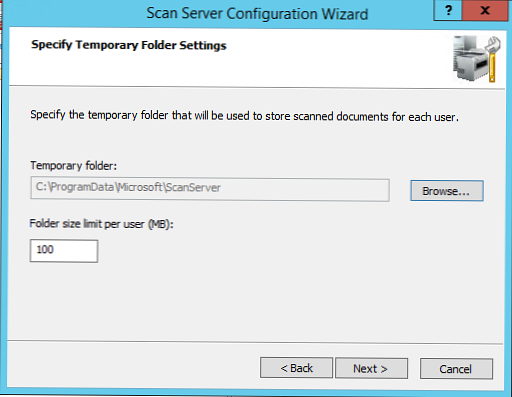
Następnie musisz podać adres serwera pocztowego i certyfikat SSL do szyfrowania ruchu sieciowego (w środowiskach testowych odpowiedni jest samopodpisany certyfikat SSL).
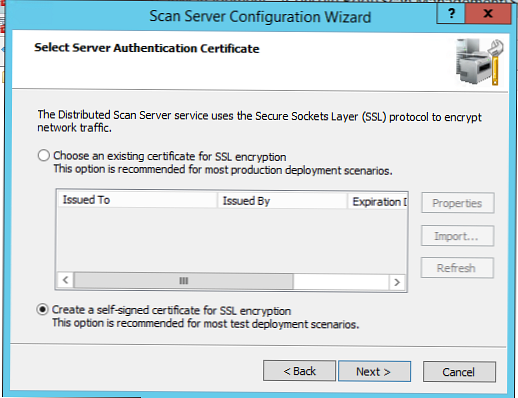
Następnie musisz wybrać typ uwierzytelnienia użytkownika. Możesz włączyć uwierzytelnianie użytkownika (przy użyciu Kerberos lub certyfikatów klienta) lub wyłączyć uwierzytelnianie (w takim przypadku dostęp do serwera skanowania będzie anonimowy).
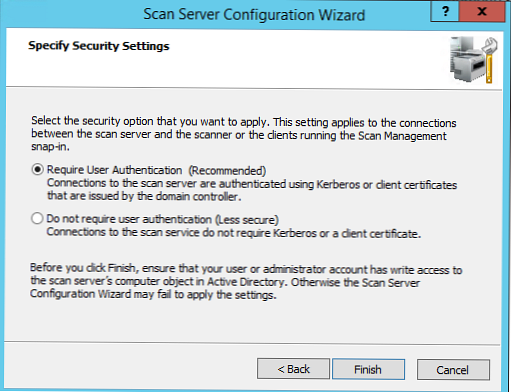
Jeśli włączysz uwierzytelnianie, upewnij się, że jesteś w grupie lokalnej Skanuj operatory i możesz pisać do obiektu komputerowego swojego serwera w AD.
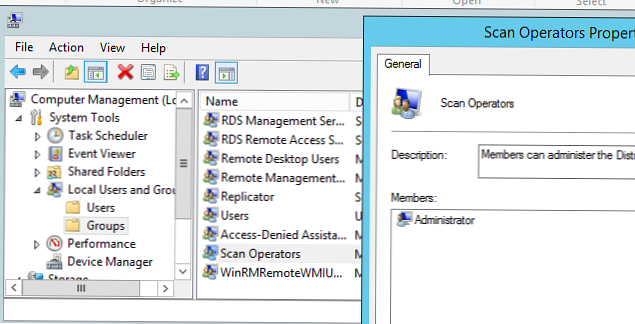
Jeśli wystąpi błąd podczas konfigurowania serwera skanowania:Kreator konfiguracji serwera skanowania nie może zastosować ustawienia, kod błędu 0x800706fc, upewnij się, że określiłeś konto, na którym działa usługa skanowania rozproszonego (z wystarczającymi uprawnieniami), zmień ścieżkę do domyślnego folderu skanowania i udziel dostępu do zapisu w tym folderze.
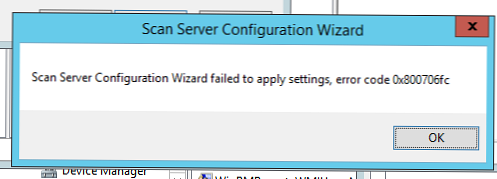
Teraz musisz dodać serwer skanowania do konsoli. Aby to zrobić, kliknij prawym przyciskiem myszy sekcję Serwery skanowania, wybierz Dodaj serwer skanowania i podaj nazwę swojego serwera. Jeśli używasz samopodpisanego certyfikatu, nazwa serwera musi być zgodna z nazwą w certyfikacie, tylko musi być określona w rejestrze GÓRNYM (dziwny ...) i dodać samopodpisany certyfikat do zaufanych certyfikatów głównych, w przeciwnym razie podczas dodawania serwera pojawią się błędy:
„System Windows nie nawiązał połączenia z określonym serwerem skanowania. Może to być spowodowane tym, że podana nazwa serwera nie zgadza się z nazwą w certyfikacie serwera. Jeśli nazwa serwera z certyfikatu jest zgodna z serwerem, z którym chcesz się połączyć, i ufasz sieci, w której się znajdujesz, kliknij Ponów, aby ponownie rozpocząć wyszukiwanie z nazwą certyfikatu. ”
i
„Nie można uzyskać dostępu do następujących urządzeń, ponieważ są one offline, występuje problem z siecią, nazwy są niepoprawne lub nie wybrano certyfikatu potrzebnego do nawiązania połączenia z urządzeniem: Msk-ScanSrv1”.
Aby serwer skanów wykrył drukarki i skanery obsługujące usługi sieciowe na urządzeniach (WSD) w sieci, musisz:
- Włącz wykrywanie sieci.
- Uruchom usługę Usługa kojarzenia urządzeń.
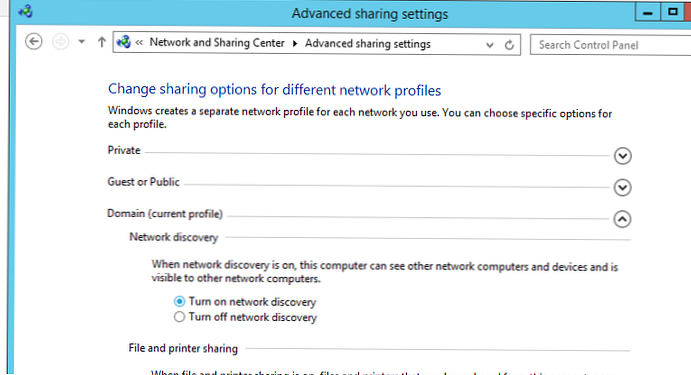
Teraz możesz dodać skanery sieciowe. Kliknij sekcję prawym przyciskiem myszy Zarządzane skanery i wybierz Zarządzaj. Wprowadź adres IP lub nazwę DNS skanera sieciowego (obsługa WSD musi być włączona w ustawieniach skanera - Usługi Microsoft dla urządzeń lub Usługi sieciowe Drukuj).
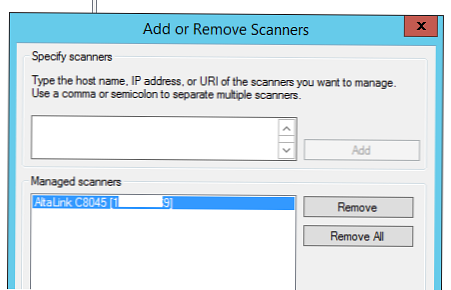
Teraz możesz utworzyć nowy moduł obsługi skanowania - PSP. Wybierz Procesy skanowania -> Dodaj proces San.
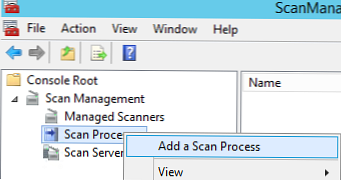
Podaj nazwę i opis silnika skanowania, wybierz ustawienia skanowania i nazwę rozproszonego serwera skanowania.
Następnie musisz określić prefiks dokumentu i wybrać miejsce, w którym chcesz go zapisać. Może to być jeden lub więcej folderów sieciowych (przy użyciu ścieżek UNC), adresy URL w witrynie SharePoint lub skrzynka pocztowa Exchange.
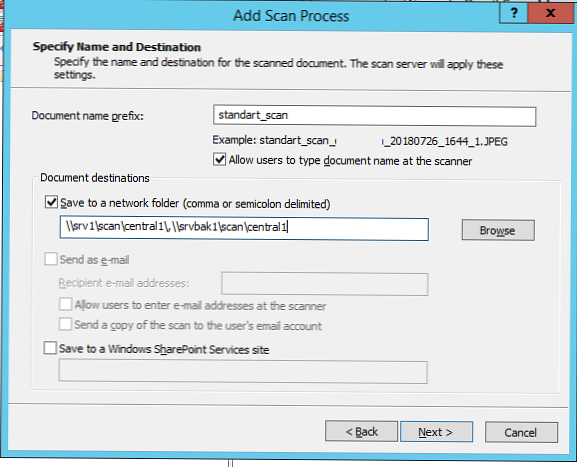
Na ostatnim etapie musisz wybrać użytkowników i grupę, którzy mogą uzyskać dostęp do tego procesu PSP i skonfigurować poziom dostępu.
Pozostaje skonfigurować integrację z AD po stronie skanerów sieciowych (w zależności od dostawcy). Użytkownicy mogą zalogować się do skanerów za pomocą hasła lub karty inteligentnej..
Poniżej znajduje się schemat DSM.
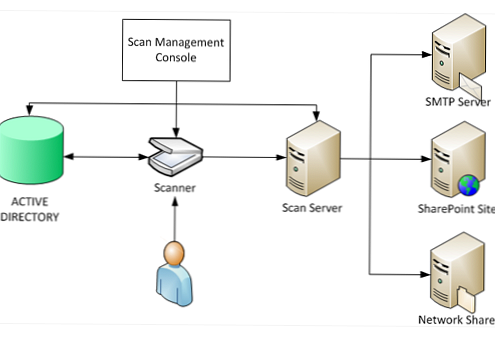
Po autoryzacji na skanerze użytkownik ma możliwość wyboru odpowiedniego procesu przetwarzania końcowego (PSP) spośród dostępnych dla jego konta (zgodnie z jego uprawnieniami). Procesy PSP są przechowywane w AD i zawierają reguły z ustawieniami skanowania i routingiem dokumentów. Skaner sieciowy skanuje dokument i wysyła go do serwera w celu przetworzenia. Rozproszony serwer skanowania przetwarza zadanie i wysyła zeskanowany dokument zgodnie z trasą w zadaniu PSP.
Dzienniki skanowania i przetwarzania zadań zostaną zapisane na serwerze DSM i można w dowolnym momencie sprawdzić informacje o ukończonych zadaniach.











